Jeste li se ikada zapitali kako preuzeti aplikacije bez podataka o kreditnoj kartici? Apple pruža sve-u-jednom račun za sve uređaje, e-poštu, iCloud, za kupnju pjesama, filmova i TV emisija s iTunes ili Prodavnice glazbe/TV/knjiga te za preuzimanje i kupnju svih vrsta aplikacija iz App Storea na iPhone, iPod Touch, iPad, pa čak i na vašem Mac.
Dobivanje Apple ID-a je jednostavno, ali stvaranje Apple ID-a bez kreditne kartice ili bilo kojeg definiranog načina plaćanja je malo nezgodno.
Metoda za stvaranje Apple ID-a na vašem računalu, iPhoneu, iPod Touchu i iPadu radi s istim trikom; sve što trebate učiniti je preuzeti besplatnu aplikaciju na svoj uređaj prije kreiranja računa, a ona stvara Apple ID bez debitne, PayPal ili kreditne kartice.
Međutim, ako ste organizator grupe Family Sharing, Apple uvijek zahtijeva način plaćanja, bilo kreditnu karticu, PayPal ili debitnu karticu. A Apple također treba način plaćanja kada postavite račun za svoju djecu.
Evo kako možete besplatno izraditi i održavati Apple ID. Ova metoda također radi i za ljude koji već imaju Apple ID!
Sadržaj
- povezani članci
- Opće pravilo za načine plaćanja Apple ID-om
-
Ako već nemate Apple ID
- Napravite Apple ID bez načina plaćanja ili kreditne kartice na svom iPhoneu, iPadu ili iPodu
-
Napravite Apple ID bez kreditne kartice ili načina plaćanja na Mac ili Windows računalu
- 1: Otvorite Mac App Store ili iTunes Store na svom računalu
- 2: Pronađite besplatnu aplikaciju ili besplatnu stavku
- 3: Dodirnite gumb Get i instalirajte ili preuzmite tu besplatnu stavku
- 4: Kada se od vas zatraži da se prijavite s Apple ID-om, dodirnite Stvori Apple ID
- 5: Kada dođete do načina plaćanja, odaberite Ništa
- 6: Provjerite podatke svog Apple ID-a
- Niste dobili Appleovu e-poruku za potvrdu?
- Ne vidite opciju Ništa kao opciju za način plaćanja?
-
Već imate Apple ID? Nema problema!
- Uklonite podatke o plaćanju Apple ID-a na iPhoneu i iPadu
- Uklonite podatke o plaćanju Apple ID-a na Macu
- Uklonite podatke o plaćanju Apple ID-a na Windows računalu
- Vezane objave:
povezani članci
- Kako promijeniti ili ukloniti podatke o plaćanju iz App Storea
- Ne Nema opcija pri postavljanju Apple ID plaćanja?
- Upravljajte svojim Apple ID-om pomoću Apple ID profila na iPhoneu, iPadu
- Kako izbrisati Apple ID
- Popravi onemogućeni Apple ID
- Pitanja i odgovori: Vaš Apple ID je onemogućen, kako ga vratiti
Opće pravilo za načine plaćanja Apple ID-om
Ako nemate Apple ID, možete stvoriti Apple ID bez načina plaćanja.
Ako već imate Apple ID, možete ukloniti načine plaćanja iz postojećeg Apple ID-a nakon što se prijavite u App Store, iTunes Store ili Apple Books.
Ako ste organizator obitelji, morate imati u evidenciji barem jedan način plaćanja.
Ako ste dijete mlađe od 13 godina, Apple zahtijeva način plaćanja za postavljanje računa za djecu.
Ako već nemate Apple ID
Napravite Apple ID bez načina plaćanja ili kreditne kartice na svom iPhoneu, iPadu ili iPodu
- Otvori App Store aplikacija
- Potražite besplatnu aplikaciju i dodirnite Dobiti
- Kada se od vas zatraži da se prijavite s Apple ID-om, dodirnite Napravite novi Apple ID
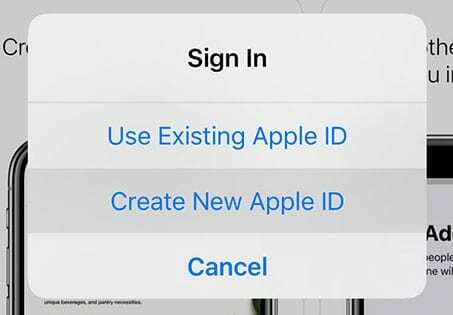 Odaberite opciju stvoriti novi Apple ID.
Odaberite opciju stvoriti novi Apple ID. - Ako ne vidite opciju za stvaranje novog Apple ID-a, provjerite jeste li već prijavljeni u App Store, iTunes Store, Apple Books ili iCloud s postojećim Apple ID-om
- Odaberite Nijedan na upit za način plaćanja.
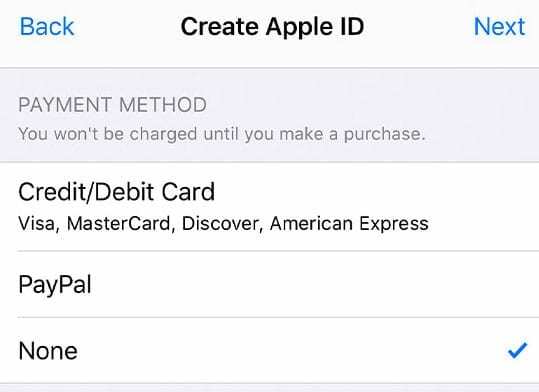
Odaberi nijedan za svoj način plaćanja prilikom postavljanja novog Apple ID-a - Morate potvrditi svoj Apple ID prije nego što ga možete koristiti.
- Provjerite svoje podatke pouzdanim telefonskim brojem ako odlučite koristiti dvofaktorsku autentifikaciju
- Ili potvrdite svoj Apple ID putem e-pošte
Napravite Apple ID bez kreditne kartice ili načina plaćanja na Mac ili Windows računalu
Ako prvi put postavljate Apple ID i ne želite postavljati nikakve opcije plaćanja, morate slijediti ove korake da biste ga stvorili koristeći App Store (Mac) ili iTunes (Windows)
Koristite iTunes na Windowsima?
Slijedite iste navedene korake – pronađite besplatnu stavku u iTunes Storeu, pokušajte je preuzeti, a zatim slijedite upute na zaslonu da biste stvorili novi Apple ID.
1: Otvorite Mac App Store ili iTunes Store na svom računalu
Provjerite jeste li u trgovini svoje zemlje prebivališta tako što ćete potvrditi prikazanu zastavu. Ako to nije zastava zemlje u kojoj živite, kliknite tu zastavu i ažurirajte je na svoju trenutačnu zemlju.
2: Pronađite besplatnu aplikaciju ili besplatnu stavku
U Mac App Storeu potražite nešto besplatno u dostupnim aplikacijama.
Za iTunes preuzmite nešto besplatno, poput pjesme. Ili potražite besplatni film ili TV emisiju (ili aplikaciju i knjigu ako je podržano u vašoj verziji iTunesa)
Koristite i Spotlight pretragu za pronalaženje besplatnih predmeta!
3: Dodirnite gumb Get i instalirajte ili preuzmite tu besplatnu stavku
Kada pronađete besplatnu stavku, kliknite gumb Preuzmi.
4: Kada se od vas zatraži da se prijavite s Apple ID-om, dodirnite Napravite Apple ID
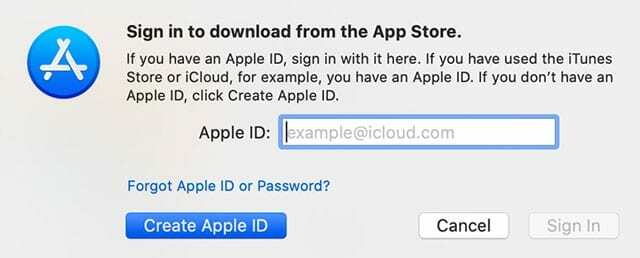
Slijedite upute na zaslonu te pregledajte i prihvatite sve korisničke ugovore.
5: Kada dođete do načina plaćanja, odaberite Ništa
Kada se od vas zatraži podatak o plaćanju, odaberite Ništa kao način plaćanja.
Upišite svoju adresu i druge podatke, a zatim slijedite upute na zaslonu da biste dovršili postavljanje svog Apple ID-a.
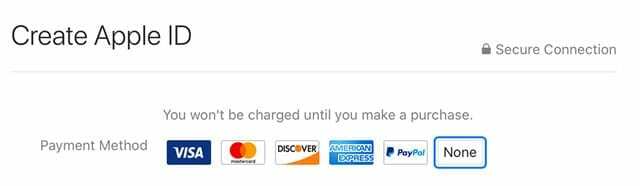
6: Provjerite podatke svog Apple ID-a
Nakon što postavite novi Apple ID, morate ga potvrditi. Potrebna je provjera da biste mogli koristiti svoj Apple ID.
Možete potvrditi pomoću pouzdanog telefonskog broja ako ste odabrali korištenje dvofaktorske provjere autentičnosti ili potvrditi svoj Apple ID putem e-pošte. 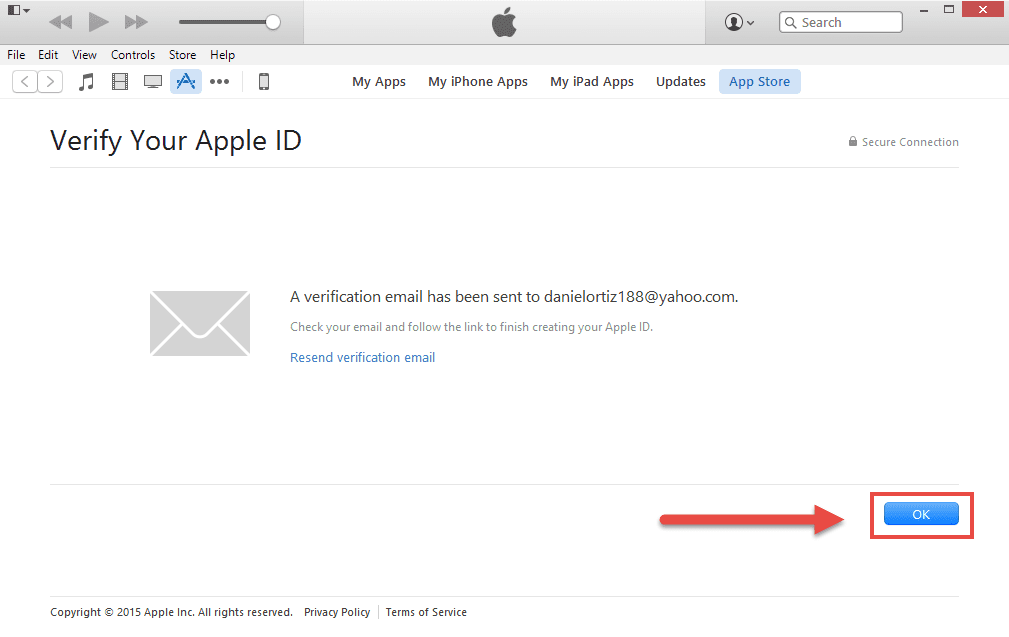
Preporučujemo vam da zapišete podatke svog Apple ID-a, uključujući e-poštu i lozinku na komad papira i spremite ih negdje pri ruci.
Nakon što Apple potvrdi vašu e-poštu, možete koristiti ovaj Apple ID na svom iPhoneu, iPod Touchu ili iPadu. Koristite ga i kao svoj iCloud račun!
Niste dobili Appleovu e-poruku za potvrdu?
Ako niste primili e-poruku za potvrdu, potražite bilo koju e-poštu od Applea.
Provjerite jeste li također provjerili svoju spam ili junk mapu!
Ako ga trebate ponovno poslati, pokušajte se prijaviti na stranicu svog Apple ID računa koristeći taj Apple ID i pritisnite Ponovno pošalji pored adrese e-pošte koju trebate potvrditi.
Apple bi trebao poslati još jednu e-poruku za potvrdu na tu adresu.
Ako navedena adresa e-pošte nije točna, ažurirajte je i Apple će poslati drugu e-poštu za potvrdu.
Ne vidite opciju Ništa kao opciju za način plaćanja?
Postoji niz razloga zašto se None ne pojavljuje kao opcija, u rasponu od pretplata do nepodmirenih dugova i plaćanja zbog Applea i njegovih iTunes i App Storea.
Ako ne možete dobiti Nijedna kao opcija, pogledajte naše detalje članak zašto i korake koje poduzimate da biste dobili ovu opciju.
Već imate Apple ID? Nema problema!
Sve što trebate učiniti je ukloniti način plaćanja za svoj postojeći Apple ID nakon što se prijavite na iTunes Store, App Store ili iBooks Store.
U tom trenutku od vas se traži samo način plaćanja kada pokušate izvršiti kupnju.
Uklonite podatke o plaćanju Apple ID-a na iPhoneu i iPadu
- Dodirnite Postavke > Apple ID profil > Plaćanje i dostava ili idite na Postavke > iTunes i App Store > Dodirnite svoj Apple ID > Prikaži Apple ID > Upravljanje plaćanjima
- Ako koristite Family Sharing, samo organizator obitelji može ažurirati podatke o plaćanju
- Unesite lozinku za Apple ID
- Dodirnite način plaćanja i pritisnite znak minus da biste ga uklonili ili prijeđite prstom i pritisnite delete
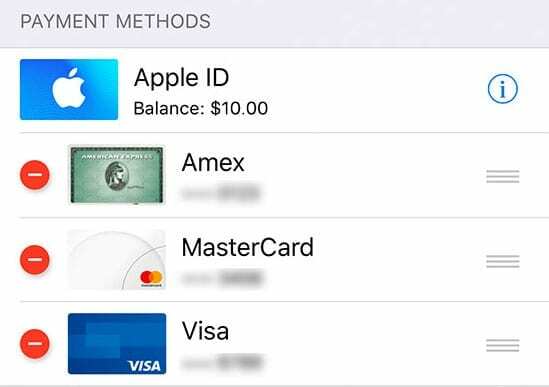
- Pritisnite Gotovo kad završi
Uklonite podatke o plaćanju Apple ID-a na Macu
- Otvorite App Store
- Dodirnite svoje ime ili Apple ID
- Klik Pregledajte informacije
- Kliknite pored Podaci o plaćanju Upravljajte plaćanjima

- Dodirnite Uredi pored načina plaćanja, a zatim odaberite Ukloniti
Uklonite podatke o plaćanju Apple ID-a na Windows računalu
- Otvorite iTunes
- Odaberite Račun > Prikaži moj račun
- Unesite lozinku za Apple ID
- Odaberite Prikaži račun
- Za uklanjanje načina plaćanja iz iTunesa.
- Klik Vrsta plaćanja > Uredi
- Samo organizator obitelji može uređivati podatke o plaćanju
- Odaberite Ništa za uklanjanje načina plaćanja
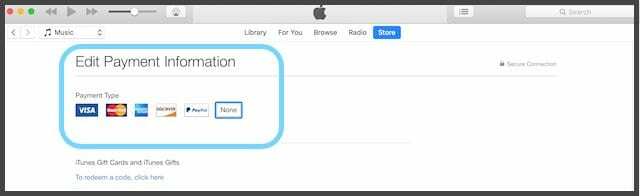
- Dodirnite Gotovo